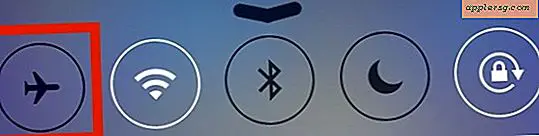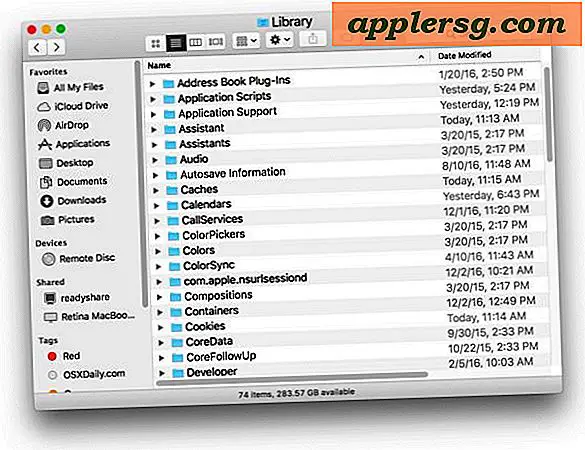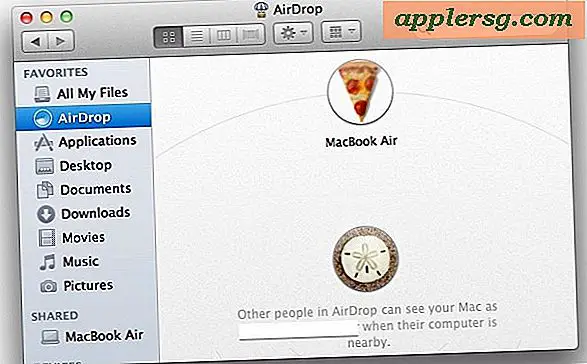QuickBooks में क्रेडिट कार्ड भुगतान के लिए ब्याज कैसे जोड़ें
यदि आप अपने क्रेडिट कार्ड खाते पर ब्याज अर्जित करते हैं, तो आपको अपने रिकॉर्ड को सटीक रखने के लिए इसे अपनी QuickBooks फ़ाइल में रिकॉर्ड करना होगा। इस प्रकार के व्यय ब्याज व्यय खाते में जाते हैं। यह खाता आपको यह बताने में मददगार है कि आप अपने खातों पर महीने-दर-महीने कितना ब्याज खर्च कर रहे हैं। आप आमतौर पर हर महीने अपने क्रेडिट कार्ड का पूरा भुगतान करके इन ब्याज खर्चों से बच सकते हैं। QuickBooks में खातों के अधिकांश मानक चार्ट में पहले से ही एक ब्याज व्यय खाता शामिल है। यदि नहीं, तो आप "नया खाता जोड़ें" संवाद बॉक्स का उपयोग करके खाता जोड़ सकते हैं।
चरण 1
QuickBooks खोलें, "Ctrl" कुंजी दबाए रखें और "खातों का चार्ट" खोलने के लिए "A" कुंजी पर क्लिक करें। आप शीर्ष मेनू से "सूचियां" या "कंपनी" भी चुन सकते हैं और "खातों का चार्ट" खोलने के लिए किसी भी उपमेनू में "खातों का चार्ट" चुन सकते हैं। "होम" पृष्ठ के "कंपनी" अनुभाग में "खातों का चार्ट" आइकन पर क्लिक करने से "खातों का चार्ट" भी खुल जाएगा।
चरण दो
"खातों का चार्ट" सूची में क्रेडिट कार्ड खाते पर डबल-क्लिक करें जिसमें आप उस खाते के लिए रजिस्टर खोलने के लिए ब्याज जोड़ना चाहते हैं।
चरण 3
क्रेडिट कार्ड अकाउंट रजिस्टर में पहली ब्लैंक लाइन पर जाएं। "दिनांक" कॉलम में लेन-देन की तिथि दर्ज करें और "प्राप्तकर्ता" कॉलम पर जाने के लिए "टैब" कुंजी को दो बार दबाएं। "प्राप्तकर्ता" कॉलम में कंपनी का नाम दर्ज करें और टैब कुंजी दबाएं। यदि कर्सर "चार्ज" कॉलम में चला जाता है, तो अगले चरण को छोड़ दें। यदि "नाम नहीं मिला" संवाद बॉक्स प्रकट होता है, तो अगले चरण पर जाएं।
चरण 4
"नाम प्रकार का चयन करें" संवाद बॉक्स में जाने के लिए "नाम नहीं मिला" संवाद बॉक्स में "सेट अप" बटन पर क्लिक करें। "नाम प्रकार चुनें" संवाद बॉक्स में "विक्रेता" रेडियो बटन पर क्लिक करें और "नया विक्रेता" संवाद बॉक्स में जाने के लिए "ओके" बटन पर क्लिक करें। "नया विक्रेता" संवाद बॉक्स में शीर्ष पंक्ति पर "विक्रेता का नाम" दर्ज करें और शेष सभी मांगी गई जानकारी भरें। "ओके" बटन पर क्लिक करें जब आप विक्रेता खाते को बचाने के लिए और क्रेडिट कार्ड रजिस्टर पर वापस आ जाते हैं। "चार्ज" कॉलम पर टैब करें।
चरण 5
क्रेडिट कार्ड रजिस्टर में "शुल्क" कॉलम में ब्याज शुल्क राशि दर्ज करें और "खाता" कॉलम पर जाने के लिए टैब कुंजी दबाएं।
चरण 6
"रुचि" टाइप करें। यदि आपका ब्याज व्यय खाता दिखाई देता है, तो अगले कॉलम पर टैब करें और लेनदेन को रिकॉर्ड करने के लिए रजिस्टर के निचले-दाएं कोने में "रिकॉर्ड" बटन पर क्लिक करें। शेष चरण छोड़ें। यदि खाता प्रकट नहीं होता है, तो "खाता" कॉलम में "रुचि" शब्द छोड़ दें और "खाता नहीं मिला" संवाद बॉक्स खोलने के लिए "टैब" कुंजी दबाएं। अगले चरण पर जाएं।
"नया खाता जोड़ें" संवाद बॉक्स खोलने के लिए "खाता नहीं मिला" संवाद बॉक्स में "सेट अप" बटन पर क्लिक करें। अपने "खातों के चार्ट" में नामकरण मानदंडों का पालन करते हुए खाते को "ब्याज" या "ब्याज व्यय" नाम दें। "खाते को बचाने के लिए "सहेजें और बंद करें" बटन पर क्लिक करें, संवाद बॉक्स बंद करें और रजिस्टर पर लौटें। लेनदेन को रिकॉर्ड करने के लिए रजिस्टर के निचले-दाएं कोने में "रिकॉर्ड" बटन पर क्लिक करें।